Инструкция как сделать локальный принтер сетевым
Хотя USB-принтеры предназначены для использования по прямому соединению с одним компьютером, они могут не только использоваться совместно, но и с рабочей группой по беспроводной сети. Естьдва разных подхода совместного использования с несколькими компьютерами по беспроводной сети.

Подключение принтера через роутер
Один из вариантов – подключить непосредственно к порту USB на беспроводном роутере, оборудованном сервером печати, если он удобно расположен. Другой вариант — подключить USB-принтер к серверному устройству беспроводного принтера. Использование беспроводного сервера печати (БСП), поддерживающего Wi-Fi-Protected Setup, делает процесс чрезвычайно простым.
Примечание: роутер, или маршрутизатор, сигнал не преобразует, а распределяет между участниками сети на основе ее топологии.
Подключение принтера к роутеру
Используйте USB-кабель для подключения к USB-порту вашего беспроводного роутера.
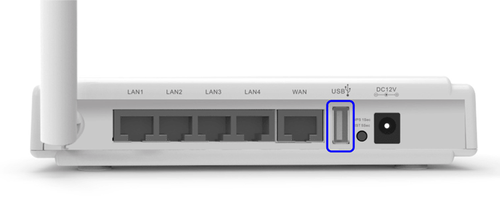
Роутер с USB входом
Вообще говоря, высокопроизводительные роутеры сами будут предлагать эту функциональность:
- Включите принтер и подождите не менее 60 секунд, чтобы роутер распознал его.
- Запустите программное обеспечение роутера на своем компьютере, чтобы настроить его для включения режима БСП. Некоторые маршрутизаторы, такие как Apple AirPort Extreme, не требуют этого шага.
- Установите драйвер виртуального порта роутера вместе с драйвером для принтера на любом компьютере, которому нужен доступ к общему принтеру. В большинстве случаев вставьте компакт-диск, который поставляется вместе с маршрутизатором, и следуйте инструкциям на экране.
Использование беспроводного сервера печати
Подключите адаптер питания БСПи подключите его кабель питания на задней панели сервера печати «вход», а затем выполните:
- Подключите USB-порт принтера к USB-порту БСП с помощью USB-кабеля. Включите.
- Подождите пока не загорится несколько огней, сообщающих что он готов к работе.
- нажмите кнопку «WPS» на роутере и удерживайте ее в течение пяти секунд.
- Перейдите кБСП и нажмите кнопку «WPS» или «INIT» и удерживайте 5 секунд. Подождите не менее 30 секунд, чтобы он завершил сетевое подключение.
- Установите программное обеспечение виртуального порта сервера печати на любом компьютере, который собираетесь подключить к принтеру.
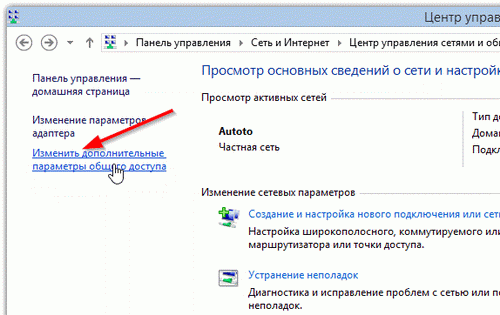
Как изменить дополнительные параметры общего доступа
Сделайте локальный принтер сетевым
Компьютеры в сети могут просматривать и использовать общий принтер только тогда, когда включены как принтер, так и компьютер, к которому он подключен.Установка общего сетевого принтера включает в себя больше шагов, и больше подвержено ошибкам, чем установка современного беспроводного принтера.
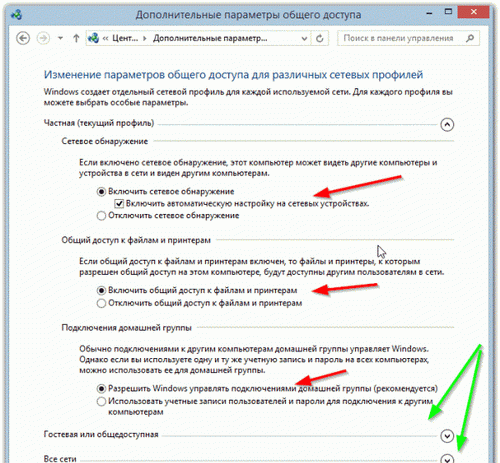
Включить общий доступ к файлам и принтерам
Вы можете столкнуться с проблемами с конфликтующими настройками сетевого доступа, разрешениями и т. д.
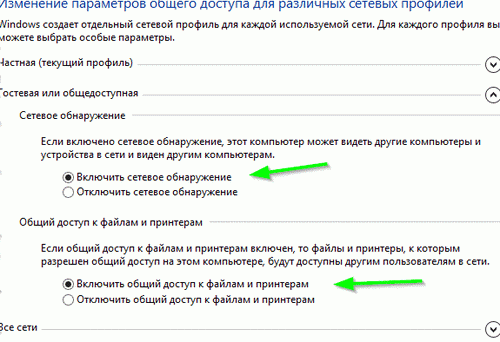
Включить обнаружение
Процесс печати происходит быстрее, потому что не надо отправлять данные на другой компьютер, прежде чем начать работать.Печать с локальных принтеров возможна только с компьютеров, входящих в сеть, но не из планшетов или смартфонов.
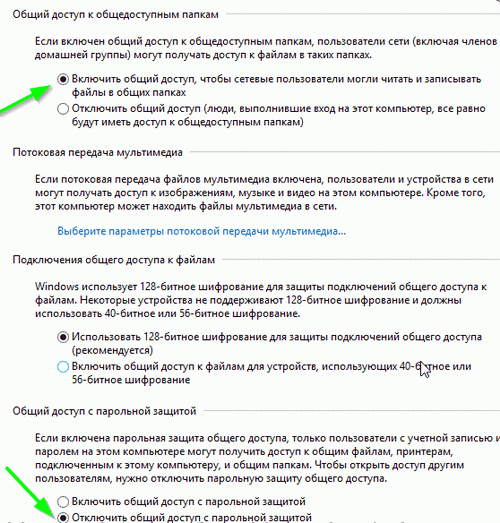
Чтобы сделать ваш домашний сетевой опыт максимально приятным, купите беспроводной принтер, который имеет поддержку драйверов для всех операционных систем в вашей сети: Windows 7, 8, 10, другие ОС. Установите их на каждом ПК, Mac или другом устройстве по отдельности. Затем каждый может печатать, не беспокоя других и используя свои компьютеры или устройства.
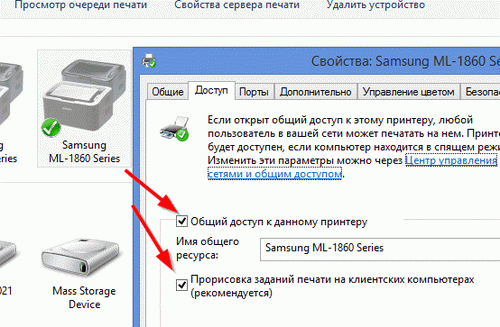
Если нет беспроводного принтера – подключите локальный принтер к маршрутизатору, если он имеет доступный порт USB и может работать как сервер печати для вашей сети. Настройка параметров отличается в зависимости от модели маршрутизаторов. Рекомендуют ознакомиться с руководством, чтобы узнать, как настроить его в качестве сетевого сервера печати.
Более дорогие принтеры также имеют порт Ethernet, и вы можете подключить их непосредственно к маршрутизатору просто с помощью сетевого кабеля. Настройка их на каждом ПК в сети так же проста, как настройка беспроводных принтеров.
